CAD中如何绘制三维立体图形方框
发表时间:2020年7月10日 星期五
在CAD行业中,每天的工作 就是CAD绘图,现在大家都知道怎么绘制一些简单的图形,但是在迅捷CAD编辑器中如何绘制三维立体图形方框?具体要怎么操作才能绘制三维立体图形方框呢?那小面小编就教教大家在迅捷CAD编辑器中如何绘制三维立体图形方框?想要了解的朋友就一起来看看吧!
使用工具:迅捷CAD编辑器专业版
免费下载
第一步:在电脑中打开一个浏览器,在浏览器中搜索迅捷CAD编辑器,进入迅捷CAD官网,然后点击下载安装CAD编辑器。
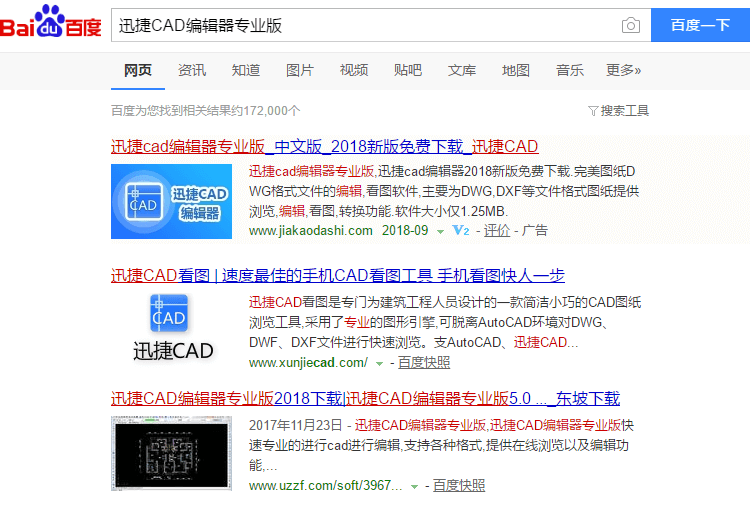
第二步:双击打开迅捷CAD编辑器进入到软件的操作窗口,下面就用三种方法给大家介绍CAD中如何绘制三维立体图形方框。
1.进入到软件的操作界面,把软件顶部的菜单栏切换到【绘图】选项,然后再点击绘图下拉栏中的“平面模型网格”—“方框”按钮,并启动该按钮进行绘制。
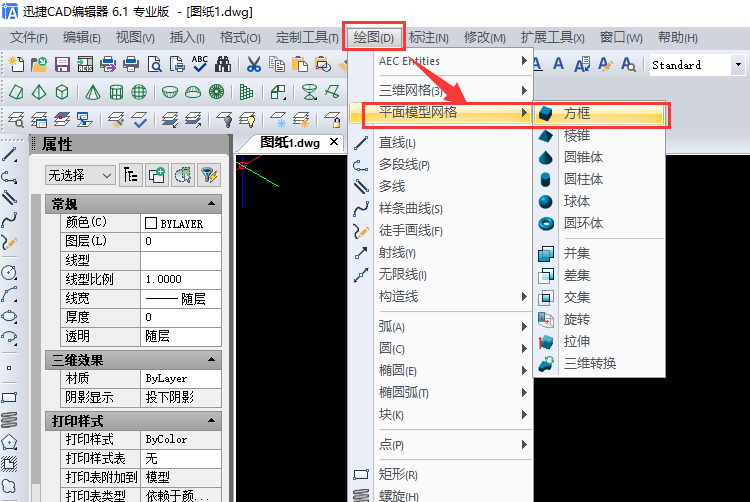
2.在软件左侧的绘制工具栏中鼠标点击【方框】按钮,然后选择该图标进行激活后就可以进行绘制方框。
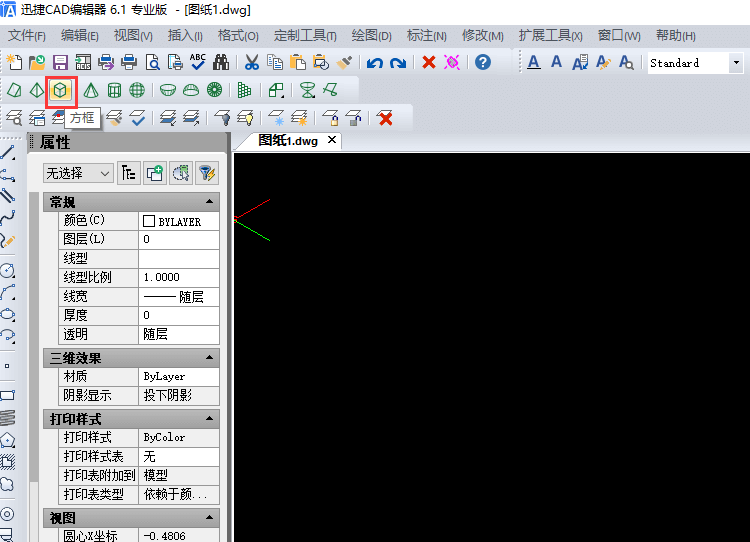
3.我们还可以在编辑器的下方的命令行中输入【AI-BOX】命令,然后点击回车键,等待系统命令启动后,系统会自动提示需要指定方体对角点,我们在编辑器的操作窗口中选择一个合适的点作为方体对角点即可。
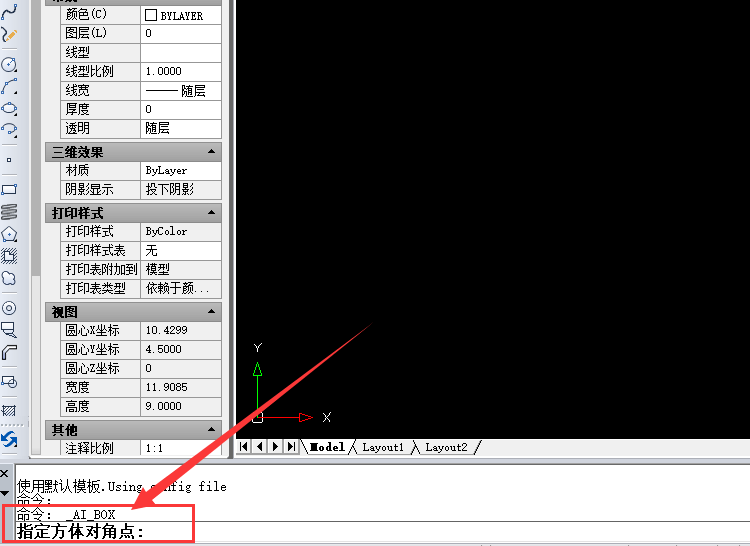
第三步:如果我们在绘制三维立体图形方框的时候没有设置数据,绘制完成后点击一下回车键,就会得到以下图形。

第四步:所以还需要点击软件顶部菜单栏中的【视图】选项卡,在其视图的下拉栏中点击“三维视图”—“鸟瞰,左前方”按钮,就可以得到三维立体图形方框了。
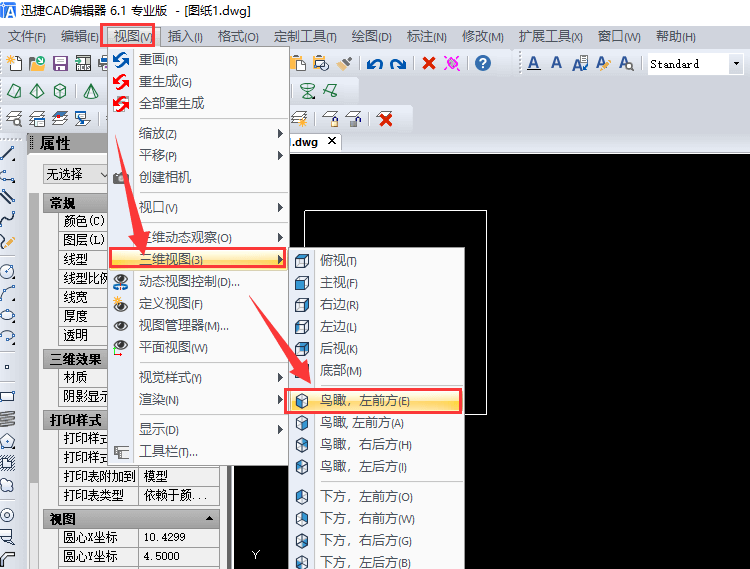
以下就是选择【鸟瞰,左前方】后得到的三维立体图形方框效果图
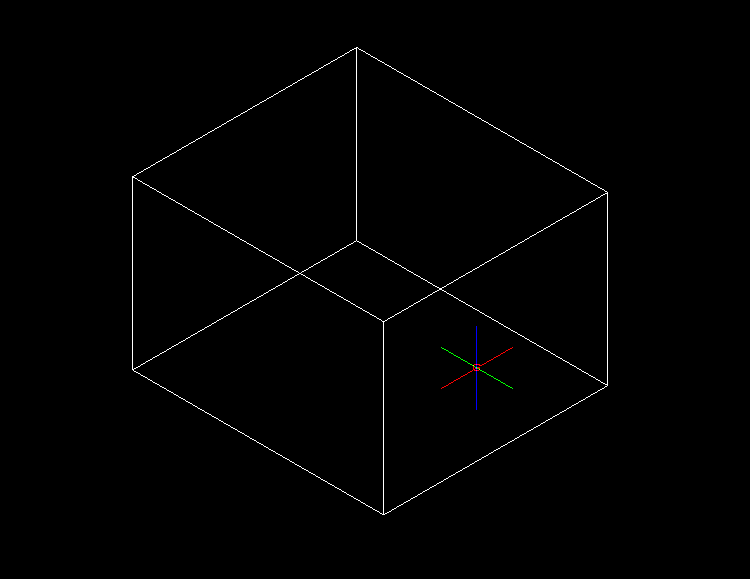
以上就是在迅捷CAD编辑器专业版中绘制方框的具体操作步骤,根据以上步骤来操作即可完成绘制,想要了解其他有关CAD教程,可以在软件帮助中进行查找,希望能够帮助到你们。















